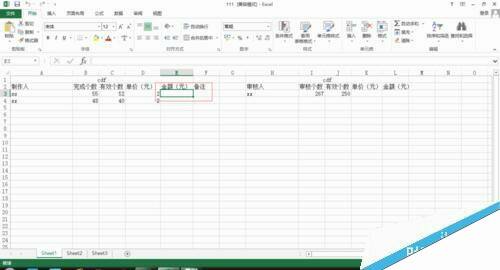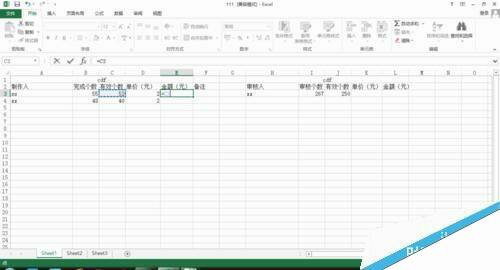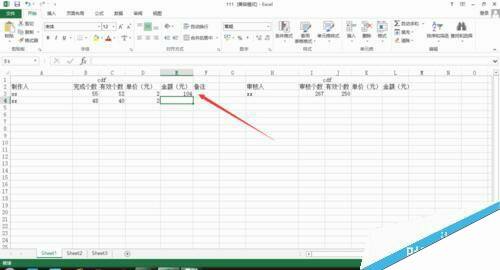excel如何做乘法运算?excel乘法方法介绍
办公教程导读
收集整理了【excel如何做乘法运算?excel乘法方法介绍】办公软件教程,小编现在分享给大家,供广大互联网技能从业者学习和参考。文章包含195字,纯文字阅读大概需要1分钟。
办公教程内容图文
然后选中你想要得出结果的单元格。如图所示。
在你选取得单元格中,点击“=”号。
然后点击你想相乘的数据。如图所示。点击第一个数据。
然后再在键盘上输入“*"号。如图所示。
接着再点击第二个数据,如图所示。
然后再在键盘上点击”enter“即可得出结果。
在这里要注意的是,无论有多少个数据,只要再加上“*”就可以继续下去,就像平常在试卷上写式子一样。
办公教程总结
以上是为您收集整理的【excel如何做乘法运算?excel乘法方法介绍】办公软件教程的全部内容,希望文章能够帮你了解办公软件教程excel如何做乘法运算?excel乘法方法介绍。
如果觉得办公软件教程内容还不错,欢迎将网站推荐给好友。